Подключение интернет розетки — 3 ошибки. Схема подключения по цветам для розеток RJ 45.
Чаще всего монтаж и подключение интернет розетки, относящейся к слаботочным линиям, производится в тройном блоке:
- обычная 220 Вольт
- интернет-розетка
- телевизионная под ТВ
У большинства моделей, например от фирмы Schneider Electric (серия Unica), Legrand, Lezard принцип монтажа практически одинаков и не содержит кардинальных отличий.
Пошагово рассмотрим весь цикл подключение интернет розетки.
Интернет кабель
Монтаж начинается с установки в слаботочном щите роутера и подключении его от силовой розетки 220В.
Далее в отдельном кабельном канале или штробе, не связанной с силовыми линиями, прокладывается 4-х парный кабель UTP серии 5E.
Такой кабель обеспечивает скорость соединения до 1 Гигабита в секунду на расстоянии до 100м. Вот его технические характеристики:
Бывают экранированные и не экранированные разновидности.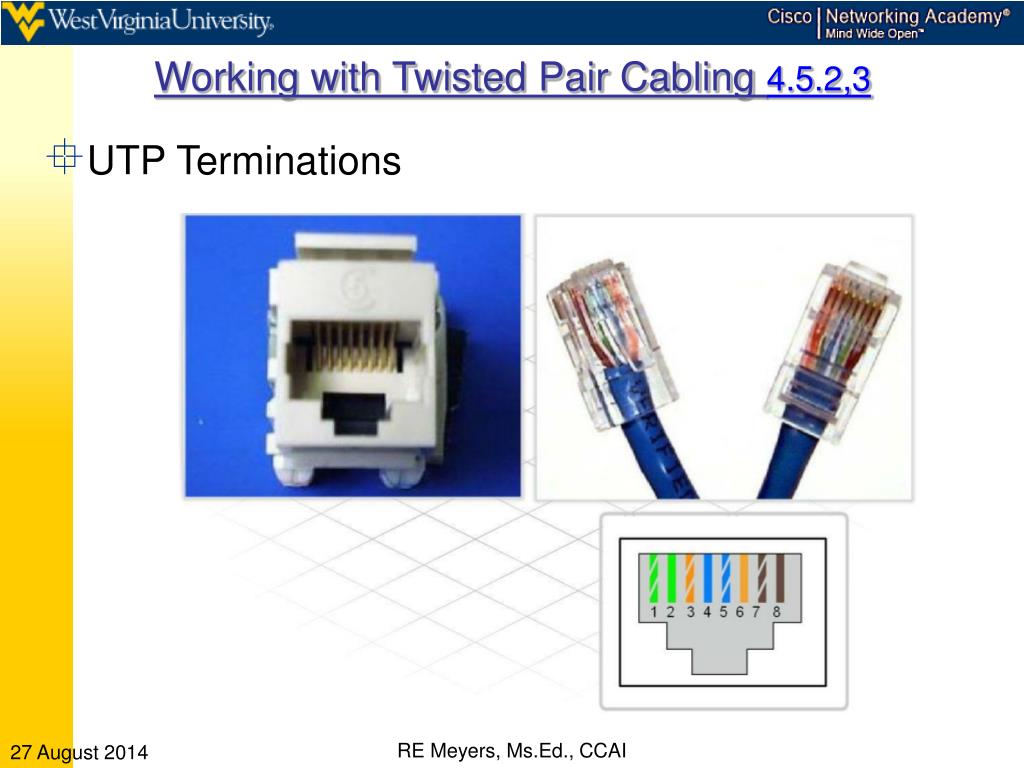 Фольга в качестве экрана выступает в сетях, где есть нормальное заземление.
Фольга в качестве экрана выступает в сетях, где есть нормальное заземление.
На один такой кабель 5E (4 пары), можно подключить только две розетки. При этом отдельно будут задействованы по 2 пары.
Монтаж ведется цельным проводом напрямую от щита до подрозетника. Заводите кабель в монтажную коробку и оставляете необходимый запас — от 15см и более.
Монтаж интернет розетки
С розетки предварительно снимаете накладку и вытаскиваете суппорт для удобства монтажа.
Если позволяет конструкция розетки, рамку на подрозетник можно смонтировать изначально. Благодаря пазам в рамке можно легко регулировать горизонтальность ее расположения.
Винтами 3*25мм предварительно закручиваете всю конструкцию. При этом уровнем электрика Pocket Electric проверяете точность установки и затягиваете винты окончательно.
Производители в последнее время начали выполнять рамки из алюминиевого сплава, они конечно крепче по конструкции, но при этом не будут магнититься к уровню.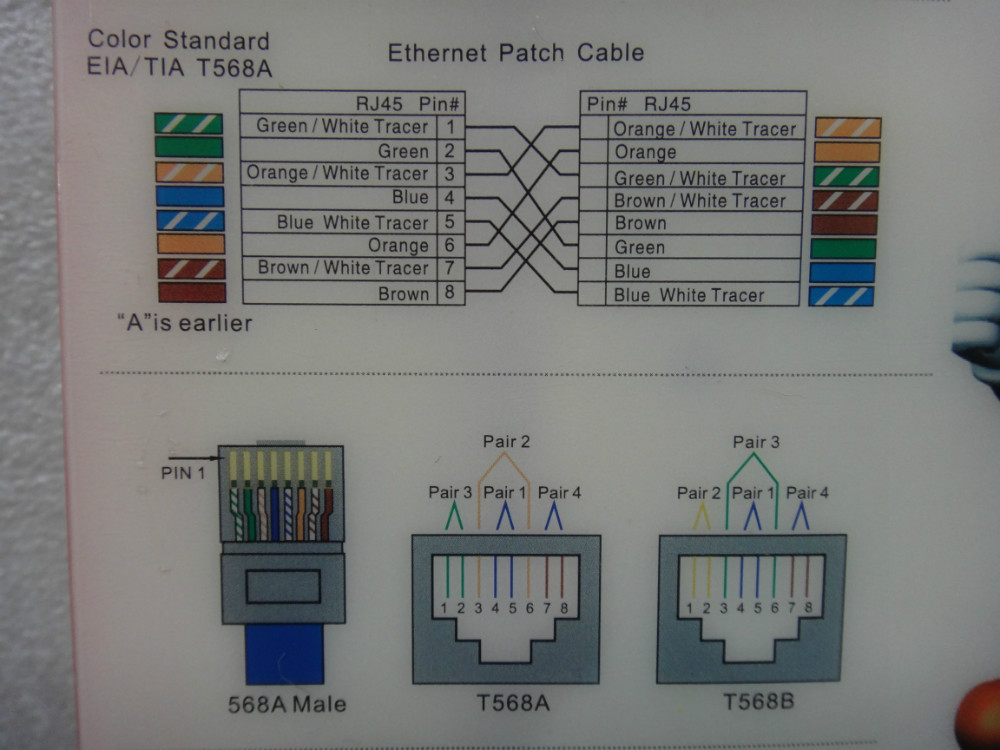 Придется поддерживать его одной рукой на весу.
Придется поддерживать его одной рукой на весу.
Далее, откусываете и оставляете в подрозетнике запас провода, длиной максимум 15см. Снимаете верхний слой изоляции с кабеля UTP.
Для съема изоляции, чтобы не повредить жилы, лучше использовать специальный инструмент – стриппер. Но можно все это сделать аккуратно и обыкновенным канцелярским ножом.
Верхний слой с кабеля нужно очистить на длину не более 2,5см. Отрезаете лишнюю в данном случае нить, которая идет между жилами.
Крепкая нить в кабелях с витой парой, нередко используется для облегчения вскрытия оболочки на большой длине. Она даже так и называется – разрывная нить. В телефонных кабелях ею разделяют пучки и повивы.
Слегка расплетаете по отдельности жилки. Далее вытаскиваете внутреннюю часть розетки с контактами.
Как правило, к любой марке, будь то TV, интернет розетка или обычная 220 Вольт, должна идти инструкция.
Инструкция к интернет розетке Schneider Electric Unica – скачать
Инструкция к Legrand – скачать
Стандарты и схема подключения
Открываете крышку контактной части и внимательно изучаете маркировку.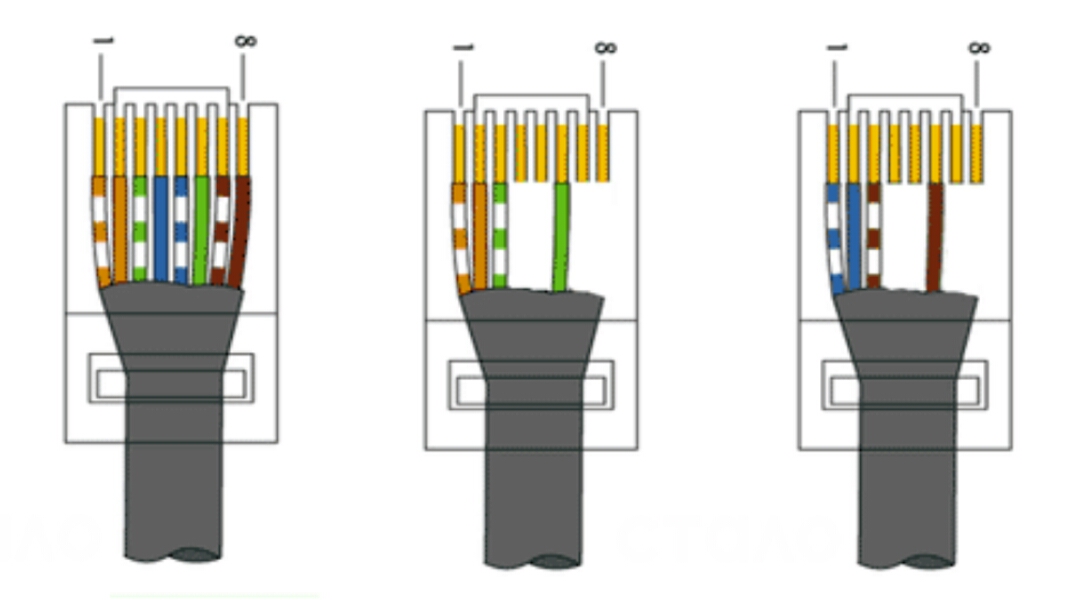 Каждую розетку RJ45 можно подключить двумя способами:
Каждую розетку RJ45 можно подключить двумя способами:
- по стандарту “A”
- по стандарту “B”
В большинстве случаев используется второй вариант — «B». Чтобы понять куда какие провода подключать, внимательно осмотрите корпус. На нем должно быть изображено какой стандарт соответствует определенным контактам.
Например на Unica:
- протокол “B” относится к верхней цветовой маркировке. При подключении будете ориентироваться именно по этим цветам.
- “A” – к нижней цветовой маркировке
Если с этим разобрались, то с дальнейшей установкой не возникнет сложностей. Протокол “B” соответствует цветовой схеме по стандарту EIA/TIA-568B. На одной стороне зажима должны быть следующие цвета:
- бело-оранжевый
На другой стороне:
- бело-коричневый
Пропускаете провод через крышечку. При этом как говорилось выше, верхний слой изоляции кабеля UTP не должен быть снят, более чем на 2,5см.
Нельзя зачищать его под самую стенку подрозетника, как делают с обычными кабелями NYM или ВВГнГ.
Отрезок без изоляции должен быть минимальной длины. Все эти повивы, делаются не с проста. Их точное количество на 1 метр кабеля строго рассчитано и регламентируется.
Иначе при неправильном подключении и зачистке у вас может снизиться не только скорость, но и качество передачи данных.
Далее вставляете в контактные пазы по цветам все провода.
После чего просто защелкиваете крышку. Лишние отрезки жил, которые выступают наружу, срезать нужно именно после закрытия крышечки.
Розетка фактически уже подключена. Осталось ее вставить на место в суппорт.
Главное преимущество таких интернет розеток в том, что с ними вообще не нужно снимать изоляцию с жил и оголять ее до меди. Внутри самой розетки уже установлены специальные ножи.
Когда вы захлопываете крышку, ножи автоматически прорезают изоляцию и образуется контактное соединение. В инструкции таких марок нередко указывают, что при подключении провода, использование специальных обжимок-кроссователей запрещено.
Он как бы уже имеется в конструкции. То есть, когда крышка закрывается, она сама срезает изоляцию и укладывает провода на нужную глубину разъема.
Далее устанавливаете лицевую панель и декоративную рамку.
Подключение к роутеру и обжим коннектора
После монтажа самой интернет розетки остается правильно подключить кабель к роутеру в коммуникационном щите.
Снимаете изоляцию с другого конца кабеля на 2-3см. Жилы распушиваете и вставляете в определенном порядке, согласно стандарту TIA-568B, или просто «B».
Расположение цветов считается слева-направо:
- бело-оранжевый
- бело-коричневый
Стандарт «A» иногда применяется, если вам нужно соединить один компьютер с другим. Здесь один конец кабеля обжимаете по стандарту «B», а другой по «A». Вообще если оба конца кабеля обжаты по одному стандарту (АА или BB), то это называется — патч-корд. А если они поменяны местами (AB или BA), то — кросс.
Жилы опять же зачищать не нужно. Просто вставляете их в коннектор до упора.
После чего все это запрессовывается специальным кримпером. Некоторые это делают тоненькой отверткой или лезвием ножа, правда так можно легко повредить коннектор.
Кабеля cat5E и cat6 в коннекторе RJ45 обжимаются по одному принципу. Другая «вилка» здесь не требуется. Различия у кабелей в скорости передачи данных, у cat6 она больше.
Проверка интернет-подключения
После монтажа интернет-розетки и коннектора на другом конце кабеля, желательно проверить подключение и целостность всех соединений. Сделать это можно самым дешевым китайским прибором.
В чем его суть? Есть генератор сигнала, который подает импульсы по определенным кодам, и приемник. Генератор подключается в месте установки роутера, а приемник непосредственно в саму розетку.
После подачи импульсов происходит сравнение сигналов. Если все исправно, поочередно загораются зеленые светодиодные лампочки на корпусе приемника. Если где-то обрыв или короткое замыкание, то одна или больше лампочек гореть вообще не будут.
Если где-то обрыв или короткое замыкание, то одна или больше лампочек гореть вообще не будут.
Когда подобное произошло, то в первую очередь нужно грешить на плохой контакт в коннекторах. Чаще всего именно там, на какой-либо жиле, полностью не срезается изоляция и соответственно не будет соединения.
В самом конце, готовый проверенный кабель с коннектором подключается к роутеру.
Полный комплект всех инструментов для разделки, обжатия, прозвонки интернет кабеля utp можно заказать на АлиЭкспресс здесь (доставка бесплатная).
Как подключить 4-х жильный телефонный кабель
А что делать, если у вас для интернета используется 4-х жильный телефонный кабель, а розетка под стандарт 8 жил? Как подключить схему в этом случае?
Простое соединение по цветам здесь не поможет. То есть, если вы бело-синию жилу вставите в контакт с бело-синей маркировкой и аналогично по расцветке подсоедините все остальные жилы, сигнала не будет.
Объясняется это тем, что для передачи сигнала нужно использовать контакты 1-2-3-6.
С одной стороны две жилы заводите на контакты 1-2:
- бело-оранжевый контакт = бело-оранжевая жила
- оранжевый = оранжевая жила
а с другой, на контакты 3-6:
- бело-зеленый контакт = бело-синяя жила на кабеле
- зеленый = синяя жила
В этом случае все должно работать без проблем. Только запомните, что здесь самое главное не цвета, а именно позиции. Цвета используются для того, чтобы было визуально легче различать позиции одной и той же жилы на разных концах кабеля.
Также имейте в виду, что при использовании 4-х проводов, т.е. двух пар витой пары, вы сможете достигнуть скорости до 100Мбит/сек. А вот для гигабитной сети (1Гбит/сек) уже понадобятся все 8 проводов.
Ошибки при подключении интернет розетки
1Неправильное подключение жил согласно протокола.
Можно запросто перепутать порядок расположения жил на коннекторе и в самой розетке. Грубо говоря перевернуть их на 180 градусов.
Здесь все проверяется более внимательным изучением надписей на корпусе розетки и цветовой расцветки самих жил. Тестер с генератором и приемником сигнала хороший помощник для выявления подобных ошибок.
При неправильном расключении жил, лампочки на тестере будут загораться не по порядку от 1 до 8, а в произвольных вариантах. Например сначала 1, потом сразу 3, затем 2 и т.д.
2Не значительной, но все же ошибкой считается, если жилы с контактных пластин розетки срезать не после закрытия крышки, а до этого момента.
То есть, непосредственно после укладки их по своим местах в прорези. В этом случае, жила может случайно выпасть, а вставить ее обратно обрезанной уже не получится. Придется заново все зачищать и проходить весь цикл подключения по новой.
А если вы оставили запас кабеля в монтажной коробке маленьким, то и вовсе столкнетесь с большой головной болью.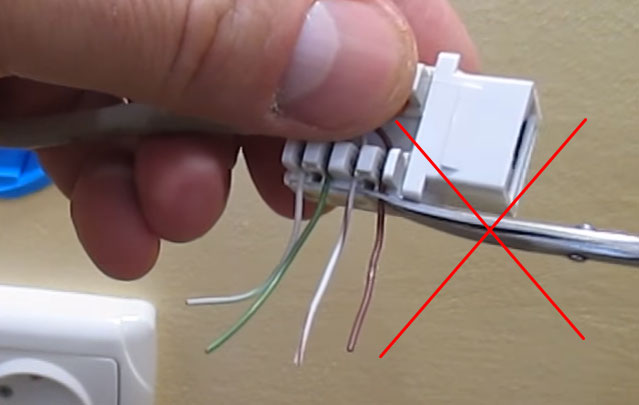
3Зачистка внешней изоляции на большое расстояние, вплоть до стен подрозетника, как в обычных сетях 220В.
Как уже говорилось ранее, здесь итог – ухудшение скорости и качества сигнала. Более того, не нужно витые пары расплетать предварительно до места среза изоляции, тем более отверткой. Просто расшивайте их раздвигая жилы на необходимую длину, чтобы завести в прорези.
По стандарту не допускается раскручивание витой пары более чем на 13мм, иначе в тестах частотных характеристик появятся ошибки перекрестных наводок (crosstalk). На практике начнутся проблемы при загрузке сети трафиком.
Источники — //cable.ru, Кабель.РФ
Статьи по теме
Как подключить интернет розетку — Схема распиновки и обжимки
Что представляет собой internet розетка?
Основное отличие компьютерных розеток от обычных, в том, что они имеют такой тип проводов, как витая пара. Что это означает? Это означает, что розетка имеет 8 медных проводов, свитых друг с другом в 4 пары. Именно при помощи этих проводов все электрические помехи благополучно гасятся, и обеспечивается высокая скорость передачи данных (до 1000 Мбит/cек).
Что это означает? Это означает, что розетка имеет 8 медных проводов, свитых друг с другом в 4 пары. Именно при помощи этих проводов все электрические помехи благополучно гасятся, и обеспечивается высокая скорость передачи данных (до 1000 Мбит/cек).
Такая розетка имеет отличительную от других видов розеток конструкцию и специальный разъем (наиболее часто используемый разъем для сетевой розетки — RJ-45).
Подключение сетевой розетки с таким интерфейсом производится довольно просто, особенно если есть подробная инструкция этого процесса. Сетевые розетки бывают как скрытой так и для открытой установки, если вам вдруг нужно установить ее в место с повышеной влажностью или на открытом воздухе, то вам необходима именно накладная интернет розетка.
Подготовительные работы
Первое, что нужно сделать, это проложить электрическую проводку под интернет, конечно, если это не было сделано еще при строительстве дома. Проводка прокладывается к одной точке в квартире, а к ней уже будет подключен Wi-Fi роутер, который обеспечит надежное покрытие для всех интернет-пользователей.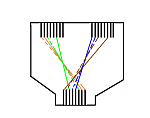
После того как проводка будет подведена, можно устанавливать подрозетник. Для этого используется перфоратор и специальная коронка, при помощи которых в стене выдалбливается подходящее отверстие. Готовая ниша очищается от пыли и прочих загрязнений, и затем в нее устанавливается подрозетник. Закрепить его можно при помощи густой алебастровой смеси.
На этом подготовительные работы заканчиваются и можно переходить к разводке проводов.
Подключение интернет розетки
Каждая интернет розетка содержит клемник, к которому подключаются витые пары. Этот клемник нужно отсоединить от механизма розетки. Для этого нужно повернуть розетку к себе тыльной стороной и найти там белый фиксатор.
Данный фиксатор (стопорное кольцо) нужно немного повернуть по часовой стрелке до тех пор, пока съемная часть не отсоединится от корпуса розетки.
Если клемник стационарный, то ничего ни снимать не понадобится.
Зачистка витой пары
Отсоединив клемник от розетки, можно приступать к подсоединению интернет кабеля.
Для начала через заднюю часть съемного клемника нужно просунуть интернет провод.
После этого нужно очень аккуратно зачистить витую пару при помощи ножа, чтобы оголить жилы. Затем жилы необходимо расправить, подготовив их к соединению.
Важно! При зачистке витой пары нужно действовать очень внимательно и не давить ножом на защитную оболочку чересчур сильно, так как жилы легко повредить.
Далее следует самый важный момент — подключение жил витой пары в соответствии со схемой кроссировки, которая находится прямо на корпусе клемника.
Схема подключения интернет кабеля по цветам
Для того чтобы правильно подключить жилы витой пары сетевого кабеля к розетке, нужно разобраться, что означают цвета и цифры на клемнике. Крайне важно правильно соблюсти порядок подключения цветов интернет кабеля.
Существует 2 стандарта подключения: A и B. Для того чтобы понять, какую схему следует использовать, нужно, чтобы она дублировала схему проводящих каналов в розетке.
Важно! Для того чтобы не ошибиться с выбором схемы подключения, нужно обязательно проконсультироваться поставщиком интернет услуг, который подскажет, какая схема была задействована во время монтажа.
Теперь нужно разобраться с цветовой маркировкой. Каждая пара проводов обозначается одним цветом.
К примеру:
Бело-коричневый — коричневый
Бело-синий — синий
Бело-оранжевый — оранжевый
И так далее
Используя цветовую маркировку, можно подключать до 4-х витых пар, но для частных квартир обычно используется соединение 2-х витых пар.
Для более подробного разъяснения, можно рассмотреть схему подключения интернет розетки с обозначениями:
T568A — это, соответственно, вариант A, а T568B — вариант B.
Подключение проводов к сетевой розетке
Разобравшись со схемой, можно начинать подключать жилы интернет провода, вставляя их в соответствующие пазы на коробке.
Инфо! Перед подключением проводов их концы не зачищаются, так как надежное и правильное подключение обеспечивается самим механизмом контактной площадки.
На фото видно, что цвет каждого провода соответствует цветовой схеме, расположенной напротив каждого паза.
Для того чтобы обеспечить высокую прочность соединения, нужно углубить провода в пазах при помощи кроссировочного ножа (именно поэтому процесс обжимки интернет кабеля по цветам называют кроссировкой витой пары). А дальше контактные площадки розетки выполняют свое дело, надежно закрепляя провода на своих местах.
Как же действует такие площадки? На самом деле все довольно просто: эти площадки изготовлены в виде заостренных пластин, расположенных друг от друга на таком расстоянии, чтобы при опускании крышки на свое посадочное место, изоляция жил легко прорезалась лезвиями, и они коснулись сердцевин, которые проводят электрический сигнал. Именно такое соединение обеспечивает бесперебойную работу розетки.
Установка клемника в компьютерную розетку
Как только все манипуляции с соединением проводов были выполнены, клемник можно возвращать обратно в розетку таким же образом, каким он был оттуда изъят, и затем крепко закрутить стопорное кольцо.
После этого следует удостовериться в том, что подключение выполнено верно, для этого нужно подключить к розетке какое-нибудь устройство, например, модем — если он заработал, значит, все нормально. В случае же, если устройство не заработает, нужно будет проверять правильность подключения проводов и качество их обжатия.
Совет! Для того чтобы подключение было верным, лучше осуществлять его со специальным кабельным тестером.
После проверки работоспособности новой сети, можно подрезать торчащие жилы и приступать к монтажу розетки в уже устроенный в стене подрозетник.
Монтируем розетку
При установке ethernet розетки в подрозетник не нужно прибегать ни к каким ухищрениям — этот процесс полностью схож с процессом установки обычной электрической розетки. Но нужно обязательно проследить за тем, чтобы кабель аккуратно разместился в коробке, а уже только потом прикручивать розетку винтами.
После монтажа розетка для интернета оснащается декоративной накладкой. Потом вам только останется подключить интернет кабель к розетке.
Подобную схему подключения витой пары и монтажа розетки можно использовать для всех видов интернет розеток. Разве что, они могут отличаться формой и расположением контактных групп, а также способом установки, но суть подключения при этом нисколько не меняется.
Если есть необходимость в подключении к двум сетям, существуют двойные розетки 2хRJ-45, по конструкции и схеме подключения они не отличаются от стандартных сетевых розеток RJ-45. Одну интернет розетку на два выхода, очевидно, купить и установить дешевле, чем две одинарных.
Подключение интернет розетки своими руками доступно каждому пользователю, но стоит соблюдать правила соединения проводов витой пары и следовать цветовым и цифровым схемам, так как это наиболее важный момент при подключении такой розетки.
Как подключить интернет розетку — видео:
Видео о соединении витой пары:
Интернет через электрическую розетку 220 В
Если вы не хотите сверлить стены, кидать провода через весь дом или забыли смонтировать интернет-розетку, то в наше время существует вариант подключения интеренета в любом помещении, где есть розетка 220 В. Для этого вам понадобится PowerLine адаптеры, которые выглядит вот так:
Вы подсоединяете один такой адаптер к интернету, а другой уже в другой комнате просто коннектится с первым, такое вы можете проделать в каждой комнате, где нужен интернет и есть электрическая розетка, сам адаптер вы с помощью стандартной витой пары подключаете к компьютеру или ноутбуку.
Больше информации
Вопросы и ответы
Задать вопрос
Как подключить интернет розетку — все варианты подключения
В Советском Союзе понятие дизайна отсутствовало как таковое. Было прикладное художественное оформление, которое оставляло желать лучшего. Именно поэтому все было таким однообразным и подчас серым. В своих квартирах мы можем встретить висящие провода и черные выключатели. Но по современным стандартам хочется сделать все аккуратно и красиво. Чтобы спрятать кабель витую пару в стену или короб, необходимо знать, как подключить интернет-розетку на его окончании.
Виды и стандарты подключений
Современное телекоммуникационное оборудование от одного производителя используется в различных странах мира. Было бы очень неудобно, если бы у всех были свои стандарты связи и подключения. Поэтому были приняты единые нормы, которые дают возможность автоматизировать большинство задач.
RJ-45
Интернет перестал сегодня быть диковинкой и многие получают его у себя в доме по технологии «оптика в каждый дом» или по беспроводной сети. Но в любом случае при подключении роутера или модема фигурирует кабель, который именуется «витая пара». Обычно в нем имеется 8 жил. На каждом конце подключается коннектор 8P8C. Его привыкли называть RJ-45, но если мы хотим быть точными, то это не совсем верно. RJ-45 – это стандарт, а разъем имеет название 8P8C.
Стандарт EIA 568-B
Раньше для коннекта с оборудованием необходимо было некоторые жилы перекрещивать между собой, чтобы оно стало работоспособным. Этот вопрос решился, когда в 2001 году американская ассоциация утвердила два стандарта подключения жил витой пары. Это стандарт TIA/EIA-568-B и TIA/EIA-568-А. Чаще всего сегодня используется подключение по первому варианту. Оно подразумевает такую последовательность жил: бело-оранжевый ‒ оранжевый (1‒2), бело-зеленый ‒ синий (3‒4), бело-синий ‒ зеленый (5‒6), бело-коричневый ‒ коричневый (7‒8). Во втором варианте вместо зелено-белого, подключается оранжево-белый, а вместо зеленого – оранжевый. Такой вариант необходим для сети стандарта 10BASE-T и 100BASE-T. Если вдруг вы что-то перепутаете, то не переживайте, современные роутеры рассчитаны на оба варианта, поэтому автоматически перекидывают сигнал.
Различие
Ввод кабеля в розетку
Все интернет-розетки бывают наружного и врезного исполнения. Каждый производитель может немного изменять механизм крепления кабелей, но сам принцип остается одинаковым.
Legrand (Легранд)
Схема подключения интернет-розетки Legrand
Розетка этого производителя имеет приятный внешний вид и один из лучших механизмов фиксации жил. Чтобы подключить ее нам понадобится сделать следующее:
- При помощи лезвий в рукоятках обжимного инструмента снимаем внешнюю изоляцию кабеля. Должны показаться все 4 пары. Разравниваем их, чтобы удобно было работать с ними.
- Берем розетку и снимаем лицевую панель. Для этого необходимо отвернуть всего один болтик, который ее фиксирует.
- Разворачиваем внутренний механизм. На задней грани видна белая рукоятка-фиксатор. Ее необходимо повернуть против часовой стрелки. После этого часть фурнитуры снимается.
- Основной корпус пока можно отложить, чтобы он не мешал. В той части, которую мы сняли, есть отверстие. Вставляем кабель так, чтобы белый фиксатор смотрел от нас.
- На верхней грани можно увидеть две нанесенные схемы с цветами под каждым номером. Схема А – это второй вариант подключения, о котором говорилось раньше. Схема В – это тот, который нам нужен.
- В согласии с расцветкой вставляем каждую отдельную жилу в фиксатор. Не беда, если они не войдут до конца.
- Далее берем основную часть, подключаем к ней тот элемент, в который мы только что вставили жилы и проворачиваем рукоятку по часовой стрелке. Когда фиксатор плотно сядет, дополнительные выемки протолкнут наши жилы на оставленное для них место.
- Теперь устанавливаем нашу розетку в подготовленное для нее гнездо и выкручиваем распорки.
- Крепим лицевую панель.
Возможные варианты подключения
Viko (Вико)
Интернет-розетка Vico
С этой розеткой не так все просто, как с предыдущей:
- Снимаем лицевую панель.
- Переворачиваем ее так, чтобы гнезда для жил витой пары оказались вверху, а лицевая часть смотрела на нас.
- На этом этапе нас ожидает сюрприз. Здесь нет абсолютно никакой маркировки и подсказок. Понадобится информация, которая приводилась в статье под стандартом T568-B.
- Зачищаем все жилы. Производитель не предусмотрел прокалывающего механизма.
- Вставлять их будем попарно, как описывалось раньше. Двигаться будем справа налево, в том положении, в котором мы расположили розетку.
- Зажимаем каждый кабелек при помощи болтика.
- Проверяем правильность подключения при помощи тестера. Если такого нет, то можно, не монтируя розетку в подрозетник, воткнуть кабель, который идет в компьютер. В свойствах подключения должно показать работоспособность.
- Если все в порядке, то прикручиваем лицевую панель и закрепляем розетку в стену.
Lezard (Лезард)
- Начинаем со стандартного откручивания лицевой панели.
- Теперь необходимо вытащить сам коннектор. Для этого нужно прижать фиксатор.
- Берем отвертку и вставляем в отверстие для кабеля и приподнимаем. Верхняя крышечка должна открыться.
- В согласии со схемой В вставляем жилы. Зачищать их не нужно. Чтобы утопить их глубже, можно использовать обратную сторону канцелярского ножа.
- Обрезаем лишние части жил и закрываем крышечку.
- Ставим назад фиксатор и прикручиваем панель.
- Монтируем в подрозетник.
Вот фотоинструкция:
Разбираем интернет-розетку Lezard
Сюда нужно подключить кабельки
Выбираем вариант B
Делаем согласно схеме
Устанавливаем розетку на место
Schneider (Шнайдер)
Схема подключения интернет-розетки Schneider
Эта розетка подключается по аналогии с другими. Часто она может быть двойной. В этом случае придется подвести два кабеля от роутера, т.к. параллельное соединение не поддерживается для сетевого оборудования. Подключение осуществляется при помощи цветов, там они расписаны по схеме А, просто замените местами пары 2‒3 и 5‒6, как указано выше. Если же вам попалась одинарная, тогда все немного сложнее.
- Снимаем декоративную панель.
- Вынимаем основной механизм, прижав два фиксатора.
- Далее из этого механизма вынимаем центральную вставку, а из нее заднюю крышечку.
- Продеваем кабель в эту крышечку и подключаем провода по указанной схеме.
- Собираем все в обратном порядке.
Как подсоединить
Теперь вы знаете, как правильно осуществить распарковку, а также самый распространенный стандарт. Для вас не станет проблемой подключение любой из розеток. Внешнюю можно использовать как удлинитель, если вдруг где-то перебило кабель – достаточно разрезать его в этом месте и вставить туда коннектор. Внутри коробки нанесены цветовые указатели, которые позволят вам не сбиться. Зафиксируйте кабель стяжкой, которая предусмотрена в конструкции.
Как к розетке RJ-45 подключить кабель витая пара по цветам
В некоторых случаях конец кабеля витая пара Интернета или сети при кроссировке целесообразно не обжимать вилкой RJ-45, а подключить к закрепленной на стене розетке RJ-45 и к ней уже через сетевой utp кабель, обжатый вилками RJ-45 или патч-кордом подключать компьютер или другое сетевое оборудование.
Номенклатура выпускаемых розеток RJ-45 позволяет подобрать розетку, для подключения двух компьютерных вилок, например для подключения к локальной сети и Интернету, компьютера и телефона. При этом можно использовать одну из двух свободных витых пар кабеля для подключения к телефонной линии в подъезде.
Подключить сетевой кабель к розетке RJ-45 просто. После выбора места установки розетки нужно ее закрепить на стене с помощью двух саморезов или приклеить двусторонним скотчем (обычно прилагаются в комплекте).
Для крепления саморезами нужно снять крышку и вынуть печатную плату из корпуса розетки RJ-45, чтобы добраться до крепежных отверстий в основании розетки.
Чтобы снять крышку, нужно двумя пальцами сдавить ее с боков в месте, близком к основанию и потянуть на себя. Защелки (на фото выделены красным цветом) выйдут из зацепления основания розетки, и крышка легко отойдет в сторону. Далее снимается печатная плата отведением в стороны четырех защелок по углам. Устанавливается на место основание розетки и прикручивается к стене.
Плата возвращается на место. Теперь можно приступить к монтажу розетки RJ-45. На печатной плате наклеена табличка, на которой прорисованы в цветах варианты Т568В и Т568А разделки проводников витой пары в гребенки розетки RJ-45.
Прежде, чем приступать к разделке utp кабеля витых пар, нужно выяснить, по какому варианту обжат противоположный конец кабеля витых пар. Обычно используется вариант В. В чем отличие цветовой маркировкой обжатия витых пар в вилках вариантов В и А можно узнать на страничке сайта «Цветовая схема обжатия RJ-45».
Для разделки пар в розетке RJ-45 есть специальный инструмент с ножом, например Gembird T-430. Но приобретать его есть смысл, если заниматься разделкой розеток RJ-45 постоянно. Для единичного случая подключения к розетке RJ-45 кабеля витых пар можно вполне обойтись отверткой с плоским тонким жалом, по толщине, не превышающей диаметр медного проводника витой пары.
Подготавливается для разделки кабель, снимается на длину 3 см его внешняя оболочка. Расплетаются пары на длину не более 1,5 см. При разделке и обжатии витых пар в розетке RJ-45 надо расплетать их до минимально необходимой длины. Далее проводники по очереди заводятся в гребенку розетки RJ-45, заправляются боковой плоскостью лезвия отвертки и затем торцом лезвия заталкиваются до упора.
Осталось затянуть хомут и закрыть розетку RJ-45 крышкой. При отсутствии хомута, закрепить utp кабель можно любой ниткой, обвив его несколькими витками вместе с печатной платой и завязав концы на пару узлов. На печатной плате розетки RJ-45 для этого предусмотрены отверстия.
Если есть необходимость подключить компьютер одновременно к двум сетям, например локальной сети и сети Интернет, то вместо двух розеток R-J45, можно установить одну с двумя розетками типа 2×RJ-45. По конструкции такая розетка не отличается от одинарной розетки RJ-45. Только немного больше по размерам.
Вот так выглядит изнутри розетка 2×RJ-45 разделанная для включения двух вилок RJ-45. Разделка выполнена профессионалами и не качественно. Витые пары заведены через всю длину платы розетки RJ-45 и развиты более чем необходимо. Как видите, тут использован вариант подключения для двух сетевых устройств по одному кабелю витых пар. Обычно не используемые синяя и коричневая витые пары задействованы для передачи информации.
Прокладка кабель витых пар
После подключения кабеля витых пар в подъезде его необходимо проложить по квартире до розетки RJ-45. Прокладка кабеля витых пар мало чем отличается от прокладки телевизионного или электропроводов.
Если нужно проложить вдоль стены или пола, то кабель витых пар прибивается скобками с дюбель гвоздиками с шагом 30-50 см, чтобы кабель, не провисал.
Проложить utp кабель витых пар к розетке RJ-45 можно и в пластиковом кабель канале, бывают разных типоразмеров по ширине. Представляет собой две П-образные рейки. Одна рейка крепится к стене с помощью саморезов или строительного клея «Жидкие гвозди». В нее укладывается кабель витых пар, вторая рейка одевается на закрепленную к стене. В такой кабель-канал дополнительно можно еще уложить и телевизионный кабель, провода связи и домофона.
Если у Вас плинтуса с кабель-каналами, то кабель можно спрятать внутри плинтуса.
Если нет специального крепежа, то сетевой кабель можно проложить, закрепить его самодельными хомутами из жести или пластика. Хомуты можно закрепить на стене саморезами или прибить маленькими гвоздями. Подойдут и скобки, согнутые из гвоздей, но надо быть аккуратным, чтобы при забивке скобок не повредить кабель.
монтаж и проверка подключения, варианты применения
Для обеспечения бесперебойного проводного интернета, достаточно с умом проложить кабель и вмонтировать правильную розетку. Внутри розетки находятся жилы интернет-провода. От того, как была подключена интернет-розетка, зависит скорость интернета.
Что такое интернет-розетка
Специальный разъем, рассчитанный для проводки кабеля витая пара. Сама проводка состоит из восьми отдельных проводков из меди, которые переплетаются в четыре пары. Эта система позволяет передавать скоростной инет без перебоев. Ответный разъём имеет название RJ-45/8p8c.
Классификация информационных розеток
Специалисты компьютерной области группируют сетевые гнезда по трем характеристикам:
- Число доступных разъемов (одинарные, двойные, терминальные и комбинированные).
- Способность пропускать канал с информацией.
- Принцип установки (внутри стены, поверх стены).
Для чего используют интернет-розетки
Для соединения с сетью мастер прокладывает длинный электрокабель, который присоединяется к щитку, а второй конец подключает к компьютеру. Спрятать провод можно в плинтус или сложить за мебелью. А что делать, если речь идет не об одной технике, требующей соединения (телевизор, приставка…)? Исходя из этого, лучше подумать на будущее, как подключить интернет-кабель, и провести скрытую проводку.
Важно! Для обычного роутера характерно 4 выхода. Отталкиваясь от этого, нужно проложить такое же количество сетевых шнуров в комнаты. Обжатые концы собрать воедино и подключить к LAN порту.
Варианты применения интернет-розеток
Область использования информационной розетки весьма обширная. Широко востребованы они в специализированных помещениях:
- в офисах и аудиториях;
- интернет-клубах и электронных библиотеках;
- мастерских для ремонта и обслуживания гаджетов и компьютерной техники.
Обратите внимание! Наличие разъемов под витую пару является обязательным условием для серверных помещений. За счет этого обеспечивается подсоединение компьютерных станций для работы.
Быстрое развитие техники, обусловлено потребительскими потребностями. Очень востребованы поисковые инструменты в сфере образования, начиная от садика и заканчивая институтом.
Для работников, занимающихся компьютерами и прочей техникой для офиса, наличие такого рода гнезда обязательно.
Еще одним примером, где их монтаж считается обязательным условием, — это корпоративные или государственные службы (банки, хранилища, суды и прочее). Таким образом, максимально предотвращается утечка информации.
Стандарты подключения
Внутри сетевого кабеля находится восемь проводков (скрученные в четыре пары). На конце витой пары расположен коннектор, он называется «Джек». Внутри (8Р8С) находятся разноцветные жилки.
Другие электропровода имеют похожие коннекторы. Отличительной чертой является месторасположение. С недавнего времени разработано два вида подключения:
- TIA/EIA-568-B;
- TIA/EIA-568-А.
Широко известен и востребован первый вариант. Для инет сети используют двухпарный (до 1 ГБ/с) или четырехпарный (от 1 до 10 ГБ/с) кабель.
Обратите внимание! На сегодняшний день скорость вхождения может достигать 100 МБ/с. Разработчики с каждым днем усовершенствуются, поэтому стоит задуматься о новинках и проложить кабель из четырех пар.
Схема подключения по цветам
Для подключения интернет-розетки разработано две схемы. Детальнее следует разобрать второй вариант — T568B. Первая схема практически не используется.
Обратите внимание! Для частных домов и квартир применяют электрокабель, обеспечивающий скорость до 100 МБ/с. Информационные гнезда и коннекторы рассчитаны на четырехпарные кабеля, их стоит прокладывать для удобства.
Используя двухпарный кабель, первые три электропровода укладываются, отталкиваясь от схемы «В», зеленый цвет присоединяется к контакту под номером шесть. На фото подробно можно рассмотреть схему подключения интернет-кабеля.
Прокладка кабеля в стенах
Процесс монтажа проводки внутри стены — это решение непростое, но правильное. Главным достоинством является отсутствие шнуров под ногами и аккуратный вид комнаты. К недостатку относится проблематичное устранение неполадок, в случае необходимости.
Важно! Неэкранированная пара изготавливается из меди. Металл чувствителен к электромагнитным помехам. Необходимо соблюдать расстояние между проводкой для компьютера и электричества. Оно должно составлять не меньше 50 см.
Алгоритм действий:
- Разметка трассы. Сетевой кабель ограничен по радиусу изгиба, стоит это учитывать при планировке штробы. Каждый кабель имеет технические характеристики, с которыми нужно ознакомиться перед использованием.
- Подборка кабеля. Надежность — главное достоинство. Для подключения сети лучше приобрести UTP 5 категории. Основные требования к кабелям: радиус изгиба, растягивающие усилие, гарантия качества.
- Монтаж. Кабель следует спрятать в гофру. Диаметр гофрированной трубы должен быть больше, чем у проводки. В штробе закрепляется при помощи гипсовой стяжки.
Монтаж и подключение сетевой розетки
Витую пару маскируют в канале или прячут в плинтусе. 8 сантиметров нужно отступить от края, затем удалить оболочку.
Для начала разбирается корпус, а потом отсоединяется лицевая часть.
Обратите внимание! На обратной стороне расположена схема подключения (два вида «А» и «В»). Следует подключаться, используя второй способ.
Следующее, что необходимо сделать — обжать провода в клеммах. Используя зажим, надо зафиксировать провод и проверить сигнал. Для этого подойдет планшет или телефон.
Убедившись в исправности, лишняя часть обрезается и собирается весь механизм. Достаточно просто соединить две части. Закрепить в/на стене, проверить работу.
Подключение RJ-45 проводом на две витые пары
Вся подготовка идентична предыдущему варианту. Для коммутирования понадобится всего четыре проводника. Придерживаясь схемы, задействуются контакты. После обжима производится сборка и установка, а затем — проверка сигнала.
Обратите внимание! Провод с двумя витыми парами применяется для передачи информации со скоростью не больше 1 Гб/с. Если скорости недостаточно, придется по новой проложить кабель и выполнить все работы по монтажу.
Осуществление обжима проводов на контактах розетки
Работа системы напрямую зависит от обжима. Не стоит производить зачистку тонких проводков. Контакты так устроены, что плотно заведенный проводник разрезает изоляцию и дает коммутацию с медной жилой.
Подключение сетевого кабеля к розетке
Информационные гнезда делят на два вида:
- Внутренние. Монтируется вглубь стены короб, затем фиксируется контактная часть и маскируется все панелью.
- Наружные. Корпус монтируется поверх стены.
Обратите внимание! Розетки различают по количеству точек подключения (одинарные, двойные).
Как подключить настенную розетку
В середине находится обозначение с правильным соединением проводов. Корпус следует прикрепить к стене входным отверстием для компьютера вниз, а кабеля вверх. На 5 см снимается изоляция с витой пары. Главное, чтобы не зацепить изоляцию проводников.
На плате находится пластиковый хомут. В него заводится проводник и подсоединяется так, чтобы зачищенный кусок находился ниже хомута.
К микроножкам подводятся провода нужного цвета. В момент, когда проводник проходит ножи, будет слышен характерный щелчок.
После распределения всех проводников лишние кусочки обрезаются, и одевается крышка.
Как подключить внутреннюю розетку
Первое действие — разобрать корпус, повернув крыльчатку. После этого снимается пластина, на которой контакты. Третий шаг — обжим клемм. Провода следует закрепить зажимом и провести предварительную проверку. Если все работает, удаляется лишнее и все собирается. Последним этапом будет закрытие лицевой панелью внутренностей.
Прокладка «витой пары»
Если помещение строится с нуля, тогда все просто. Витая пара прячется в гофре, затем укладывается с другими коммуникациями. Не стоит забывать о количестве проводков, которые заводятся. Диаметр также важен (+25 % от общей суммы).
Если ремонт происходит путем создания новых каналов, стоит учесть, из чего сделаны стены комнат.
Обратите внимание! Работая с бетонной стеной, следует помнить, что пыли и грязи будет много. Предварительно нужно будет освободить комнату от посторонних предметов и подготовить одежду для работы: плотную верхнюю одежду, головной убор, очки, перчатки, респиратор и ботинки.
Глубина канала штробы составляет 35 мм, а ширина — 25 мм. Делаются они только под углом 90%.
Подключение розеток Legrand
Для подключения разъемов и гнезд применяют витую пару. Каждая жила имеет свой цвет. Почти все локальные сети применяют для соединения разъема RJ-45.
Процесс подключения данной модели ничем не отличается от других. Можно использовать схему «А» или «В».
Первый шаг — добраться до коннектора. А дальше все как обычно: после установки розетки в посадочное гнездо, закрепить ее винтами.
Подключение интернет-розетки Schneider
Французские модели фирмы Schneider, позволяют подключиться сразу двум компьютерам. Для этого понадобятся пассатижи, нож (канцелярский), обжим.
При помощи ножа нужно снять верхний слой изоляции (4 см от конца). На двух кабелях зачистить кончики, и по очереди подсоединить их к клеммникам. После этого зажимаются клеммы, а затем прикрепляется на свое место.
Ошибки при подключении
В процессе установки и подключения многие допускают ошибки. Вот некоторые из них:
- Не был проверен тип соединения. Следует внимательно проверить кроссировку коннектора, после этого приступать к распределению проводов.
- Во время зачистки была нарушена целостность провода.
- Лишний длинный провод может влиять на работу. Для работы достаточно 20 см.
- Если все сделано правильно, но результата нет, значит сама розетка неисправна.
Обратите внимание! Зная, как правильно подключать интернет-розетки, можно самостоятельно менять домашнюю сеть. Главное правило — следовать схеме и не перепутать цвета.
Установить их не составит особого труда, а конечный результат приятно порадует.
Подгорнов Илья ВладимировичВсё статьи нашего сайта проходят аудит технического консультанта. Если у Вас остались вопросы, Вы всегда их можете задать на его странице.
Похожие статьи
Как Подключить Интернет Розетку RJ-45 Legrand
Сегодня решил написать продолжение статьи о том, как обжать витую пару, и рассмотреть такое дело, как подключение интернет розетки RJ-45. Хоть в интернете и можно найти некоторые инструкции, конкретно информации по распиновке RJ-45 в розетке мало, в основном картинки, а подробных инструкций и схем, как подключить розетку Legrand к кабелю из 8 или 4 проводов вообще нет. Восполняем этот пробел.
Для чего устанавливать интернет розетки?
Обычно при подключении интернета в квартиру к вашему компьютеру мастер кидает длинный кабель, идущий от щитка провайдера на лестничной клетке. Прокладкой его по квартире приходится уже заниматься вам самостоятельно и получается это не всегда эстетично. Как правило, просто кидаем его где-то за шкафом или в крайнем случае засовываем в плинтус. Это если речь идет об одном компьютере, а что, если вы хотите подключить к интернету через кабель сразу несколько устройств — компьютеров, ТВ? Тогда придется обвить всю квартиру кабелями, что полностью испортит внешний вид. Поэтому лучше всего при очередном ремонте заранее предусмотреть такую возможность и сделать скрытую проводку интернет-кабелей, пустив их внутри стен, а в каждой комнате сделать выход в виде специальной розетки RJ-45.
Обычно роутер имеет 4 выхода для подключения кабелей локальной сети, соответственно проложите 4 кабеля в комнаты, а другие их концы выведите в одно место, рядом с входной дверью, где можно будет легко повесить маршрутизатор и подключить обжатые коннектором кабели к LAN разъемам роутера. И кабель от провайдера при подключении самого интернета можно будет также протянуть буквально на несколько сантиметров до места крепления роутера — очень удобно, практично и эстетично.
Распиновка RJ 45 розетки Legrand
Но для того, чтобы реализовать такую схему, нужно те концы кабелей, которые выходят наружу в комнате, подключить к специальной интернет-розетке, в которую будет втыкаться патчкорд для соединения с компьютером. Рассказывать я буду на примере популярной модели Legrand — известного производителя различного рода мелочей для ремонта проводки в помещениях. Вот так она выглядит внешне, когда в собранном виде уже установлена на стене.
А вот так — в разобранном виде.
Для подключения к ней кабелей, нужно сначала снять оплетку и разъединить между собой витые пары. При этом будьте внимательны — не повредите кабели, они очень тонкие и легко ломаются даже при небольшом надрезе. После этого берем розетку и поворачиваем защелку так, чтобы с нее снялась верхняя крышечка, к которой эта защелка прикреплена.
Cхема подключения розетки Legrand (RJ-45) к интернету
Как это сделать хорошо показано на официальной схеме производителя. Только перед этим обратите внимание на то, как расположены цвета проводков по отношению к базовому креплению, чтобы потом при установке на место, не поставить эту коробочку вверх ногами и тем самым не перепутать местами кабели. В описываемой мной модели синий цвет обращен к той части основания розетки, которая находится на «возвышении», а коричневый — на заниженной части.
Показать результаты
Проголосовало: 26131
После того, как сняли верхнюю часть вставляем наш сетевой кабель со стороны белой защелки — так, чтобы оплетка заходила внутрь нее для предотвращения перегиба цветных проводков. Теперь внимательно смотрим на эту серенькую коробочку. В ней имеются специальные желобки для этих кабелечков, а на внешней стороне — цветовые и цифровые обозначения, в какой из них какого цвета провод должен быть закреплен. Путаницу для новичков вводит тот факт, что в этих цветовых обозначениях производитель постарался совместить и тип «А», и тип «B». Оба эти типа с нумерацией цветов продемонстрированы на картинке инструкции выше. Так вот, легче будет ориентироваться, совместив номера проводков, обозначенных на коннекторе с номерами ячеек на этой коробочке для обжима розетки.
При этом нужно выбрать именно тот тип, которым были или будут обжаты противоположные концы кабелей с коннекторами, которые будут подключаться к роутеру, то есть оба конца должны иметь один и тот же тип обжима — либо А, либо В.
Определились с типом и после этого раскладываем цвета по номерам на розетке. Хочу обратить внимание, что в официальной инструкции допущена ошибка — на картинке коричневый и бело-коричневый перепутаны местами по отношению к реальной расцветке розетки.
Далее берем коробочку с вставленными проводками и легко насаживаем на основание крепления — при этом помним, что синие цвета смотрят у нас в сторону возвышения. И закручиваем защелку до щелчка — при этом острые контактные пластинки прорезают оплетку и проводки соединяются с контактными жилами на внешнем разъеме розетки. Здесь нужно отметить, что происходит это не всегда корректно — у меня были случаи, когда оплетка не прорезалась и один из проводов не имел контакта, в результате чего не работала связь между ПК и роутером.
Для того, чтобы определить это надо «прозвонить» каждый контакт на предмет прохождения электрического сигнала между двумя концами кабеля. Сделать это можно либо при помощи универсального прибора, которым пользуются все электрики. Либо при помощи специального тестера для проверки интернет-соединений — я такой себе заказывал из Китая и показывал его Вам в видеообзоре. при этом для подключения к прибору розетки воспользуйтесь заведомо рабочим патчкородом, например, который шел в комплекте с роутером.
Если все работает, то можно закреплять интернет-розетку RJ-45 в подрозетнике и установить внешнюю декоративную рамку. Вот и все — оказывается, это не так уж сложно. На закуску смотрим видео о том, как протестировать работоспособность кабелей.
Спасибо!Не помогло
Цены в интернете
Александр
Выпускник образовательного центра при МГТУ им. Баумана по специальностям «Сетевые операционные системы Wi-Fi», «Техническое обслуживание компьютеров», «IP-видеонаблюдение». Автор видеокурса «Все секреты Wi-Fi»
Задать вопрос
Как правильно установить и подключить розетку для интернета
Данная процедура характеризуется наличием этапов, что отсутствуют в ходе подключения аналогичных устройств, не связанных с сетью. Ключевой причиной этому является вариация сетевого кабеля, выполненного в виде витой пары и подключаемого штекера (8Р8С). Указанные факторы привели к потребности в розетках, конструкция которых совершенно отличается от устройств, предназначенных для подключения телевизора, холодильника, зарядного устройства и т.д. Дополнительно, помимо конструкционных расхождений, имеются и те, что связаны непосредственно с технологией подключения.
Производители розеток столкнулись с довольно сложной задачей. Требовалось разработать универсальное устройство, к которому можно подключить 8-жильный кабель, состоящий из 4-х пар проводов разного цвета. Дополнительно, предусматривалось наличие гнезда для штекера 8Р8С. Разработчики устройства приложили максимум усилий, чтобы процесс установки и подключения был лишен даже малейших сложностей, и в конечном итоге добились намеченной цели. Теперь каждому пользователю под силу самостоятельно выполнить все этапы работ, не обращаясь за помощью к специалистам. Такой ход позволит сэкономить время и деньги.
В данной статье и пойдет речь об особенностях компьютерной розетки на примере устройства «Werkel».
Розетка для компьютера
Универсальная конструкция данного прибора делает его подходящим под некоторые позиции и серии электроустановочных видов оборудования бренда «Веркель».
Этапы установки розетки
1.Первоначально необходимо проложить кабель. В том месте, где будет помещена розетка, надо сделать соответствующую ее размеру нишу. Поэтому, заранее стоит позаботиться о наличии перфоратора. Он понадобится и в процессе штробления стены. Затем выполняется прокладка кабеля, а его свободный конец выводится сквозь нишу.
2.Требуется повернуть по траектории движения часовой стрелки фиксатор и отсоединить крышку, что находится на тыльной стороне компьютерной розетки. По времени этот процесс занимает считанные минуты.
3.Нужно вставить кабель через центр крышки в направлении от фиксатора. Затем с кабеля удаляется наружная оболочка, и попарно соединяются провода.
На заметку!
Преимущественно, 8-жильный кабель содержит 4 белые с разноцветными вкраплениями жилы, а каждая из оставшихся имеет свой цвет. Необходимо комбинировать провода таким образом, чтобы цвет прожилки белой жилы совпадал с цветом второго провода.
4.Следует внимательно рассмотреть заднюю крышку, чтобы найти пазы на торцах, в которые после будут уложены провода. Наличие цветных наклеек на торцах поможет ориентироваться в вопросе, куда какую жилу провести.
Не стоит забывать о наличии двух стандартов схем подключения — «А» и «В». Большинство специалистов в данной области с целью подключения в интернет рекомендуют применять схему «В». На сегодняшний день в сетевых устройствах «Werkel» предусмотрено наличие функции распознавания схемы, что существенно облегчает и ускоряет рабочий процесс.
При установке задней крышки надо найти паз и шип, находящиеся по разные ее стороны. Аналогичные элементы имеются и на корпусе розетки. Поэтому необходимо подносить крышку зеркально относительно корпусу, чтобы исключить ошибку в процессе установки. После требуется повернуть против часовой стрелки фиксатор.
Особенности процесса подключения
Данный этап практически не имеет ничего общего с подключением розеток прочих типов. В первую очередь это связано с конструкцией интернетовской розетки, контакты которой выполнены в виде 2-х остроконечных пластин. Наименьшим расстоянием между ними является диаметр провода витой пары. Провод надежно фиксируется, а жила остается неповрежденной. После наблюдается надежный контакт.
Как только задняя крышка утапливается в розетку, в то же время пластины защемляют провода. Иными словами — наблюдается мгновенное подключение. Удостоверившись, что провода соединены правильно, необходимо аккуратно подрезать торчащие концы.
Когда все ранее указанные действия были выполнены безошибочно, то на финальном этапе требуется поместить устройство в готовую нишу либо подрозетник. Затем необходимо установить крышку с лицевой стороны.
На сегодняшний день существует довольно большой модельный ряд компьютерных розеток. Они могут отличаться между собой размером, строением, но схема подключения для всех экземпляров одинаковая.
Хотелось бы акцентировать внимание читателей этой статьи на момент, когда кабельная сеть для интернета уже проложенная, но провайдер при этом еще не подключен. В таком случае следует обязательно проинформировать провайдера относительно типа схемы, согласно которой выполнялось подключение розеток в доме пользователя. Такой ход позволит избежать разбирательств в дальнейшем.
Ознакомившись с содержанием данной статьи, каждый пользователь сможет без видимых затруднений подключить интернетовскую розетку. Вышеописанная технология является довольно практичной. Ее успешно можно задействовать не только к розеткам «Веркель», но и практически ко всем современным типам аналогичных устройств.
Подключение домашней сети — (Практическое руководство для начинающих)
Несмотря на то, что создание проводной сети не является дорогостоящим, оно требует много времени, требует базовых навыков самостоятельного изготовления и наводит беспорядок.
Именно поэтому это лучше всего делать, когда у вас полностью новая постройка или капитальный ремонт.
Есть много способов расширить существующую сеть без сверления отверстий в стенах. Посмотрите, как расширить домашнюю сеть.
Тем не менее, для тех из вас, кто думает сделать это или сделать это самостоятельно, я собрал эти исследовательские заметки, которые могут помочь.
Начало работы
Первая и самая важная часть — это создание плана. Вам нужно будет учесть:
- Будет ли у вас центральная точка распространения? и где он будет расположен.
- Сколько комнат вы подключите?
- Какие бывают маршруты проводки?
- Сколько розеток в каждой комнате?
- Расположение розеток?
- Cat5,6 или 7 кабель? (рекомендуется кошка 6)
- Будете ли вы использовать патч-панель?
Далее нужно составить список того, что вам понадобится.
- Основные инструменты напр. сверла и др.
- Сетевые инструменты для опрессовки кабелей.
- Кабель UTP (Cat 5,6 или 7)
- Концевые розетки и соединители.
- Коммутатор или коммутаторы Ethernet.
Ref : Каковы требования к домашней сети?
Обзор сетевых компонентов
Кабель — Для домашних сетей cat 6 — лучший выбор на сегодняшний день. CAT 7 (последняя версия) экранирован, что усложняет установку.
Жесткий или многожильный кабель — см. Здесь Для магистральной проводки используйте сплошной кабель.
Разъемы RJ45 — Обрывает кабель и подключается к компьютеру / коммутатору / розетке.
Настенная розетка — Обрывает кабель в комнате и принимает разъемы RJ45 .
Настенные лицевые панели — Эти крышки настенных розеток.
Разъемы Keystone Это розетки, которые обычно устанавливаются на настенную панель или патч-панель.Они являются частью розетки,
Keystone штекер — это соответствующий штекерный разъем, обычно прикрепляемый к концу кабеля или шнура.
Смешивание кабелей категории 5, разъемов, кабелей категории 6 и разъемов Keystone. — По общему мнению, он должен работать нормально, но постарайтесь не работать. Например: кабель Cat6 имеет более толстый медный провод и изоляцию, и разъемы Cat6 учитывают это.
Патч-панели и настенные розетки типов
Стеновые розетки и патч-панели старого типа имели проводные соединения как часть розетки / панели, тогда как более новые, как правило, имеют отверстия, в которые вставляются гнезда трапецеидального искажения.Если вы посмотрите пару видеороликов, вы увидите эти два типа.
Варианты домашней электропроводки
там
Как показано на схеме выше, есть два основных варианта.
Вы можете вывести кабели от всех настенных розеток в центральное место. Этот вариант показан в большинстве видеороликов о домашней электропроводке на Youtube.
Другой вариант — использовать несколько переключателей, возможно, по одному на каждом этаже, и подключить эти переключатели обратно к центральному месту.
Это приводит к потенциально более медленной сети, но этот вариант выбирается, когда кабельная трасса проходит не внутри стены.
Что находится в центральном районе
Здесь все кабели от каждой розетки в комнате соединяются и подключаются к выключателю.
У вас есть два варианта концов кабеля:
- Провод в патч-панель (самый профессиональный)
- Конец с вилкой RJ-45.
Использование коммутационной панели дает вам большую гибкость, но, вероятно, будет излишним в небольшой сети.
Вам нужна патч-панель?
Центральное место, скорее всего, будет содержать ваш ISP Router (кабельный модем), но это не обязательно.
Примечания:
Пометьте кабели на концах в центре, так как вам нужно знать, к какой комнате и розетке они подключаются.
Стандарты проводки
Это кабель какого цвета подключен к какому контакту на разъемах.
Используются два стандарта электропроводки (568A или 568B –wiki). Вы должны выбрать один и постоянно использовать его везде.
568A чаще встречается в странах Европы и Тихого океана
568B чаще встречается в США.
Пример оценочной стоимости
2-х этажный дом. 4 комнаты 2 розетки в комнате (всего 8 двойных розеток).
- Длина кабеля около 12 м до каждой розетки
- 16 прогонов = 192м
- 8 стеновых панелей
- 16 домкраты для трапецеидальных искажений
- минимум 16 портов, но предпочтительнее 24 порта.
- Патч-панель 2 * 24-портовые панели позволяют расширение — Дополнительно
- RJ45
- Соединительные соединительные кабели * 16 или * 32 (с использованием коммутационной панели)
Коммутатор
Разъемы
Если настенные панели имеют два вывода, то это означает, что удвоить кабель и гнезда для трапецеидальных искажений?
Кабель 2 рулона по 100 м 37 фунтов стерлингов за штуку = около 74 фунтов стерлингов
Настенные панели * 8 по 4 фунта стерлингов за штуку = 32 фунта стерлингов
разъемов Keystone * 16 по 8 фунтов стерлингов за 8 упаковок = 16 фунтов стерлингов
соединительных кабелей * 16 по 8 фунтов стерлингов за упаковку из 5 — 32 фунта стерлингов
Дополнительная сумма = приблизительно 154 фунта стерлингов
Дополнительная
Патч-панель * 2 (24 порта) по 22 фунта стерлингов каждый = 44 фунта стерлингов
соединительных кабелей (0.3 м) * 16 по 8 фунтов стерлингов за упаковку из 5 штук — 32 фунта стерлингов
Всего 230 фунтов стерлингов
Другие дополнительные принадлежности, которые могут потребоваться:
Инструменты для пробивки отверстий и обжима, кабельные стяжки, сверла и т. Д.
Полезные видеоролики
Домкрат Keystone и настенная пластина
Как подключить настенную розетку
На видео показана настенная розетка с выводами кабеля на задней панели
Завершите кабели CAT5 и CAT 6 с помощью разъемов RJ45
Настенная панель Keystone Jack и патч-панель
Жесткий или многожильный кабель
Подключение патч-панели
Подключение патч-панели
Эта патч-панель использует разъемы Keystone
Список литературы
Связанные руководства
Пожалуйста, дайте мне знать, если вы нашли это полезным
Как подключить настенную розетку Ethernet с помощью восьми проводов | Home Guides
Хотя беспроводные сети стали более стандартными, проводной Ethernet все еще используется в некоторых ситуациях.К ним относятся случаи, когда стабильное сетевое соединение имеет решающее значение, когда присутствуют сильные радиопомехи или когда безопасность беспроводной системы считается недостаточной для сети. Проводной Ethernet полагается на комбинацию патч-кордов, встроенной проводки и настенных розеток для передачи информации от маршрутизатора Ethernet или переключателя на несколько сетевых устройств. Разъем Ethernet использует ту же нумерацию контактов, что и шнур Ethernet, и хотя контакты на разъеме расположены в другом порядке, они пронумерованы и имеют цветовую кодировку, чтобы упростить подключение разъема.
Вытяните кабель из розетки, чтобы у вас было достаточно места для работы.
Зачистите от внешней оболочки кабеля примерно 1–1,5 дюйма с помощью обжимного устройства для кабеля Ethernet или набора инструментов для зачистки проводов, стараясь не порезать изоляцию проводов внутри оболочки.
Подденьте защитную крышку блока проводов, которая находится на задней стороне разъема Ethernet.
Изучите цветовую схему на монтажной колодке.В нем перечислены две схемы подключения, T568A и T568B, и соответствующие цвета проводов для каждого контакта обоих стандартов. Если на другом конце кабеля уже есть разъем или вилка, используйте ту же схему подключения, что и используется; в противном случае используйте стандарт T568A, который является текущей рекомендацией для новых установок.
Выровняйте кабель Ethernet по центру монтажного блока, так чтобы разъем был направлен от вас, а край оставшейся оболочки касался края монтажного блока.
Отделите каждую пару проводов от жгута и раскрутите каждую пару примерно на полдюйма. Для цветового кода 568A, начиная с ближайших разъемов к кабелю, поместите синий провод в разъем 4, а белый провод с синей полосой — в разъем 5, проложив провода от центра блока проводов к внешней стороне. с излишками, выступающими с боков домкрата. Вставьте белый провод с оранжевой полосой в третий разъем, а оранжевый — в шестой. Вставьте белый провод с зеленой полосой в слот один, а зеленый провод — в слот два.Для последней пары вставьте белый провод с коричневой полосой в слот седьмой, а коричневый провод в слот восемь.
Если вы используете цветовой код 568B, синий провод входит в слот четыре, белый провод с синей полосой входит в слот пять, белый провод с зеленой полосой входит в слот три, зеленый провод входит в слот шесть. , белый провод с оранжевой полосой входит в слот один, оранжевый провод идет в слот два, белый провод с коричневой полосой входит в слот седьмой, а коричневый провод идет в слот восемь.
Плотно вставьте каждый провод в его прорезь с помощью перфоратора, чтобы прорезь врезалась в изоляцию провода и установила соединение.
Обрежьте лишний провод с каждой стороны блока проводов кусачками.
Проверьте разъем с помощью тестера кабеля Ethernet или подключив компьютер к разъему, а маршрутизатор — к другому концу кабеля. Если какой-либо конец кабеля был подключен неправильно, тестер кабеля или компьютер покажет, что соединение не удалось.Проверьте каждый конец кабеля и при необходимости перемотайте его заново.
Установите крышку на монтажную колодку и установите разъем в розетку, пропустив дополнительный кабель Ethernet обратно в коробку.
Ссылки
Писатель Биография
Дэвид Л. Секор — специалист по ремонту компьютеров и писатель из западного Техаса. Примерно с 2005 года он пишет информационные статьи на самые разные темы. Когда он не пишет, он обыскивает пустыню в поисках интересных фотографий, часто в итоге не находя ничего, кроме врезанных шипов за свои усилия.
Мгновенно добавьте гигабитный порт Ethernet в любую комнату всего за 50 долларов
Наем подрядчика для добавления линий Ethernet в существующее здание может быть дорогостоящим, а оставлять шнуры на земле небезопасно. Вот альтернатива.
В то время как повсеместное распространение Wi-Fi делает беспроводную связь доступной для миллиардов, производительность проводных сетей по-прежнему не имеет себе равных. Однако бывают обстоятельства, при которых подключение устройства через Ethernet к маршрутизатору невозможно, часто из-за ограничений проводки, присущих более старым зданиям.Для фрилансеров и других лиц, которые работают из дома и нуждаются в надежном проводном соединении в домашнем офисе, Wi-Fi просто не является адекватной заменой.
Наем подрядчика для установки Ethernet-ответвления в стене — процедура, которая вводит в заблуждение. Хотя кажется, что такая операция должна быть простой — в конце концов, это всего лишь один кабель — прокладка кабеля через готовую стену — трудоемкая и трудоемкая операция. Вырвать листы гипсокартона, чтобы получить лучший внутренний доступ, значительно трудоемко, и после завершения процедуры останется измеримое количество пыли.Точно так же вы можете просто оставить кабель Ethernet незащищенным от вашего маршрутизатора до компьютера, который вы хотите подключить, хотя это, вероятно, создаст опасность спотыкания, а толщина типичных кабелей Cat6, вероятно, будет препятствовать возможности закрывать двери, создавая новый порядок. проблемы для домашних офисов, где конфиденциальность, вероятно, имеет большое значение.
СМОТРЕТЬ: Сравнение поставщиков: домашние системы безопасности DIY (Tech Pro Research)
К счастью, существует доступное бескомпромиссное решение, которое позволяет добавлять разъем Ethernet к существующим зданиям без привлечения подрядчиков. кабели или протекторы кабелей дорожек качения.С помощью адаптеров Powerline Ethernet соединение Ethernet может передаваться через существующую электропроводку в вашем доме. В то время как предыдущие версии этой технологии были ограничены подключениями на 100 Мбит, стандарт HomePlug AV2 позволяет пользователям гигабитных оптоволоконных Интернет-сервисов, таких как Google Fiber, Verizon Fios и AT&T U-verse, полностью использовать свое сетевое соединение.
Адаптер Powerline Ethernet TP-Link AV1000 поддерживает стандарт HomePlug AV2 и имеет функции энергосбережения, что позволяет снизить его максимальное энергопотребление до 2.От 7 Вт до 0,5 Вт в режиме ожидания. Адаптер работает по принципу plug & play, единственная конфигурация, необходимая для использования, — это нажатие одной кнопки для сопряжения обоих концов адаптера, что дает дополнительное преимущество шифрования данных, передаваемых по электрической проводке с помощью AES-128. AV1000, как и все адаптеры, совместимые с HomePlug, не зависит от платформы, что делает его совместимым с компьютерами под управлением Windows, OS X и Linux, а также с любыми другими устройствами, имеющими порт Ethernet, такими как телевизионные приставки на базе Android, игры консоли и смарт-телевизоры.Стандарт HomePlug AV2 также позволяет при необходимости использовать несколько адаптеров в одном доме. AV1000 доступен за 49,99 долларов США и имеет сменные вилки, позволяющие использовать его в Северной Америке, Великобритании и большей части Европейского Союза. Следует отметить, что из-за электрических фильтрующих свойств сетевых устройств защиты от перенапряжения адаптеры Powerline Ethernet, такие как TP-Link AV1000, необходимо подключать непосредственно к сетевой розетке. Более подробная информация об использовании доступна на странице продукта TP-Link.
Основные выводы для технических лидеров:
- Добавление разъема Ethernet в комнату в существующей структуре непомерно дорого, а оставлять обычные кабели Ethernet незащищенными является угрозой безопасности и будет препятствовать дверям.
- Ethernet-адаптеры Powerline могут использоваться для преодоления этих трудностей при ограниченном бюджете, обеспечивая бескомпромиссное проводное соединение.
Технические новости Вы можете использовать Информационный бюллетень
Мы доставляем лучшие новости в сфере технологий и бизнеса о компаниях, людях и продуктах, которые революционизируют нашу планету.Доставляется ежедневно
Зарегистрироваться Сегодня
См. Также
Изображение: TP-Link
Добавьте проводной порт Ethernet в любую комнату за считанные минуты
В наши дни люди не могут получить достаточно Интернета, и некоторые устройства тоже.Многие теперь зависят от подключения к Интернету для обеспечения полной функциональности. Помимо телевизоров, различных потоковых устройств с поддержкой 4K, игровых консолей и компьютеров, вероятно, в продаже есть хотя бы одна открывалка с выходом в Интернет.
Многие устройства предлагают расширенные функциональные возможности при подключении к Интернету, но иногда сигнал Wi-Fi оказывается недостаточно сильным в некоторых частях вашего дома. В некоторых случаях устройства даже не имеют Wi-Fi в качестве опции. Даже если Wi-Fi доступен и работает, проводное подключение к Интернету остается более надежным, быстрым и безопасным.Итак, ясно, что проводное подключение к Интернету все еще может быть весьма полезным.
Установка проводного Интернет-порта — задача, которая может варьироваться от сложной до невозможной, и всегда стоит дорого, если вы не можете сделать это самостоятельно. Но сеть Powerline, такая как комплекты сетевых адаптеров Powerline AV от TP-Link, может спасти положение. Они позволяют настроить проводные Интернет-порты всего за несколько минут без необходимости прокладывать кабели или прорезать стены — вы можете использовать домашнюю электропроводку.
Наборы сетевых адаптеров Powerline от TP-Link позволяют передавать трафик Ethernet через домашнюю электропроводку.Наборы содержат два модуля, которые подключаются к розеткам в вашем доме и затем могут передавать трафик Ethernet между ними. Один модуль подключается к розетке переменного тока где-то рядом с маршрутизатором, а затем кабель Ethernet устанавливает соединение для передачи данных между модулем и маршрутизатором. Другой модуль подключается к розетке переменного тока в комнате, где вы хотите добавить Интернет-порт. Затем вы подключаете свой телевизор, проигрыватель Blu-ray или игровую консоль к разъему RJ45 этого модуля. Модули получают питание от розеток, к которым они подключены, поэтому нет необходимости в шнурах питания или батареях.
Комплекты адаптеров TP-Link обеспечивают гигабитное соединение со скоростью до 2000 Мбит / с. Этого достаточно для передачи больших файлов или быстрой потоковой передачи видео на телевизор 4K HD. Комплекты должны подключаться к розеткам в стене и подключаться к любому устройству с портом Ethernet. Все модули должны быть сопряжены, а соединение защищено 128-битным шифрованием, поэтому вам не нужно беспокоиться о том, что кто-то в вашем здании бесплатно отключит ваш Интернет, подключив собственный адаптер Powerline.
TP-Link предлагает два комплекта сетевых адаптеров Powerline.Стартовый комплект TP-Link AV1000 Gigabit Ethernet Passthrough Powerline добавляет один порт Ethernet в любую комнату в вашем доме, передает данные со скоростью до 1000 Мбит / с и автоматически переключается в режим энергосбережения в часы низкой нагрузки. В качестве альтернативы, стартовый комплект TP-Link AV2000 2-Port Gigabit Passthrough Powerline разработан с двумя портами Gigabit Ethernet и обеспечивает скорость до 2000 Мбит / с. В комплекте AV2000 также используются технологии MIMO 2 x 2 и Beamforming, которые помогают поддерживать стабильные соединения между модулями на больших расстояниях.Используйте любой комплект для подключения вашего компьютера, телевизора, проигрывателя Blu-ray, игровой консоли и консервного ножа для быстрого и надежного подключения к Интернету. В каждый комплект входят кабели Ethernet.
| TP-Линк AV1000 | TP-Link AV2000 | |
| Стандарты | HomePlug AV2 1000 Мбит / с | HomePlug AV2 2000 Мбит / с |
| Скорость Ethernet | 10/100/1000 | 10/100/1000 |
| Порты | 1 | 2 |
| Кнопки | Сопряжение / сброс | Пара |
| Световые индикаторы | Питание, Powerline, Ethernet | Питание, Powerline, Ethernet |
| Включает | 1 кабель Ethernet | 2 кабеля Ethernet |
| Минимальные системные требования | ПК или другое устройство с сетевым портом Ethernet и двумя электрическими розетками | ПК или другое устройство с сетевым портом Ethernet и двумя электрическими розетками |
У вас есть опыт работы с собственной системой Powerline? Есть еще вопросы? Пожалуйста, зайдите в раздел комментариев ниже и оставьте сообщение!
Изучите все шаги, чтобы выйти в Интернет
Перед тем, как включить модем, вам нужно подключить его к компьютеру и к телефонной розетке или розетке кабеля.
Чтобы подключить его к компьютеру, вставьте один конец кабеля Ethernet в порт Ethernet или LAN на задней панели модема, а затем вставьте другой конец в порт Ethernet на задней панели компьютера.
Ваш модем должен поставляться с кабелем Ethernet, но подойдет любой старый кабель Ethernet. (Если у вас нет такого под рукой или тот, который был в комплекте с модемом, слишком короткий, проверьте этот пятифутовый кабель Ethernet на Amazon.)
Подключите модем к телефонной розетке или кабельной розетке
Если у вас есть DSL-доступ в Интернет, вы подключите телефонный кабель к DSL-порту, как показано на рисунке слева.Если у вас есть кабель, вы вставляете коаксиальный кабель в разъем «Cable In» или «RF In», как показано на рисунке справа.
Затем подключите модем к телефонной розетке или кабельной розетке.
Какой из них использовать? Это зависит от типа вашего интернет-сервиса:
- DSL internet подключается к телефонной розетке с помощью телефонного кабеля.
- Интернет-кабель подключается к розетке с помощью коаксиального кабеля.
Но, независимо от того, есть ли у вас кабель или DSL, оба должны быть подключены к вашей стене, чтобы ваш интернет-сервис работал.
Думайте об этом, как о заправке бензина в машину. Без бензина ваша машина никуда не денется, точно так же, как ваш компьютер не может выходить в Интернет без подключения к Интернету.
Итак, вы «подключаете» свою машину к бензонасосу с помощью форсунки — но без питания бензонасос не будет работать. Вам нужно как подключение к электросети, так и подключение к насосу, чтобы заправить машину и уехать за горизонт.
Аналогичным образом, вам необходимо подключение к электросети и подключение к интернет-сервису, чтобы посмотреть The Irishman на Netflix или проверить свою электронную почту.
Подключите модем к розетке
И последнее, но не менее важное: подсоедините шнур питания к модему и вставьте его в розетку.
Теперь посмотрите, как загораются индикаторы на вашем модеме при его загрузке. Ключевым моментом здесь является терпение — это может занять от 30 секунд до минуты или двух.
Что такое сеть Powerline и как ее использовать?
Wi-Fi не всегда работает должным образом, и это не единственный вариант подключения к сети. Ethernet обеспечивает лучшую скорость, но выглядит некрасиво, скрытым от устройств и бегущим по половицам.Вот где на помощь приходит Powerline.
Вкратце, Powerline предоставляет лучшее из обоих миров, используя существующую электропроводку дома или в офисе. Мы объясним, что делает это сетевое решение, а также его преимущества и недостатки.
Что такое сеть Powerline?
Сеть
Powerline — это технология, которая находится между проводной и беспроводной связью. Вместо того, чтобы передавать сетевые данные в воздух или через кабели, протянутые вдоль плинтусов, он использует существующую электропроводку в доме или офисе.Он также поддерживает самое большое расстояние из трех, хотя производительность сильно зависит от общей электропроводки и потребляемой мощности устройств.
В концепции нет ничего нового. Цифровая абонентская линия, или DSL, использует существующий телефонный провод для подключения к Интернету дома или в офисе. Это достигается за счет передачи данных с более высокой частотой, чем при телефонной связи.
В случае Powerline мощность переменного тока передается с частотой 50 или 60 Гц, в зависимости от вашей электрической системы.Powerline передает данные в диапазоне от 2 до 86 МГц, но игнорирует частоты, зависящие от мощности.
Идея состоит в том, чтобы обеспечить сетевое подключение к устройствам за пределами диапазона Wi-Fi, не перетягивая кабели Ethernet по всему дому или офису. Общая скорость обычно не соответствует проводным сетям, а в некоторых случаях и Wi-Fi-соединениям. Но то, что Powerline предлагает по беспроводной связи, — это стабильность и меньшая задержка, поскольку технология не борется с мешающими сигналами.
Давайте технические
В большинстве комплектов Powerline есть два адаптера, каждый с портом Ethernet.Одно устройство подключается к электрической розетке и подключается к порту LAN модема или маршрутизатора с помощью кабеля Ethernet. Второй блок подключается к другой электрической розетке рядом с устройством, которое вы хотите подключить к сети.
Не вдаваясь в подробности об аппаратном и программном уровнях, первый адаптер, подключенный к вашему модему или маршрутизатору, преобразует протокол Ethernet (IEEE 802.3), который он получает, в протокол HomePlug AV2. Затем эти данные «транслируются» по электрическим проводам, подобно тому, как маршрутизаторы преобразуют и передают беспроводную связь (IEEE 802.11). Вместо того, чтобы полагаться на антенны, адаптеры передают через разъемы питания Line и Neutral.
Ранее линейный и нейтральный провода использовались только для одного входа и выхода (1 × 1). В спецификацию HomePlug AV2 добавлен провод заземления, позволяющий передавать MIMO и формировать луч для поддержки передачи видео Ultra HD. По сути, адаптер передает данные, используя любые две пары, такие как «Линия и земля» или «Линия и нейтраль» (2 × 2).
Все остальные адаптеры, подключенные к электрической системе, получают как питание, так и передачу данных.Они отфильтровывают последние, конвертируют все обратно в протокол Ethernet и проталкивают сетевое соединение через порт Ethernet. Некоторые адаптеры Powerline также поддерживают подключение к Wi-Fi.
HomePlug AV2 лучший
Сеть
Powerline работает со всеми проводными устройствами, которые могут подключаться к Интернету — все беспроводные, если адаптер имеет Wi-Fi. Все адаптеры синхронизируются и работают вместе, чтобы создать цифровую карту обнаруженных станций и их соединений, например, что полезно для управления сетью.
В настоящее время HomePlug AV2 является лучшим протоколом Powerline, более гибкой версией старого стандарта HomePlug, который разработан для увеличения скорости, расширения охвата и обеспечения спящего режима для снижения энергопотребления, среди других примечательных функций.
Если вы покупаете адаптеры Powerline (подробнее об этом позже), всегда не забывайте искать последний протокол, потому что качество между поколениями значительно повышается.
Почему это полезно?
Поскольку Wi-Fi используется во всем мире, в домах, на предприятиях и даже на тротуарах, он, очевидно, работает.Итак, зачем нам другой способ подключения к Интернету? Потому что есть ситуации, когда соединения Powerline более полезны. Вот большие преимущества.
Сэкономьте на установке
Предположим, у вас есть устройство — скажем, телевизор — которое может выходить в Интернет через проводное соединение Ethernet, но у него нет Wi-Fi. К сожалению, ваш роутер находится на другом конце комнаты. Вы можете проложить кабели Ethernet через стены, плинтусы или под ковром, но это требует времени, выглядит некрасиво и может потребовать большого количества кабелей.Приобретение пары адаптеров Powerline — более быстрое и зачастую более доступное решение.
Решение проблем с Wi-Fi
Есть места, к которым Wi-Fi не может подключиться. Сильные помехи или очень большие дома могут затруднить использование беспроводного соединения. В этих случаях адаптеры Powerline могут дополнять сети Wi-Fi или предоставлять индивидуальные решения для устройств, которым требуется проводное соединение. Это также может помочь с другими проблемами, такими как неравномерная потоковая передача или низкая скорость, которые вы хотели бы улучшить.
Простая настройка
Сеть
Powerline проста в установке. Вы можете сделать это самостоятельно всего за несколько минут. Если в вашем доме есть только одно или два устройства, которым нужен Интернет, Powerline может быть для вас наиболее удобным для потребителя решением.
Powerline лучше, чем Wi-Fi?
Вам может быть интересно, зачем вам вообще Wi-Fi, если Powerline обладает всеми этими преимуществами. Powerline лучше? Это хороший вопрос.
По сравнению с покупкой нескольких адаптеров Powerline, маршрутизатор Wi-Fi, вероятно, является менее дорогим вариантом.Это, а также дополнительная гибкость беспроводного сигнала являются основными причинами, по которым Wi-Fi является популярной услугой для миллионов пользователей Интернета. С появлением Wi-Fi 6 (о котором мы подробнее поговорим ниже) максимальная скорость Wi-Fi и преимущества для мобильных устройств стали намного более значительными, чем Powerline.
Powerline поддерживает расстояния до 984 футов, но адаптеры не обмениваются данными по прямой. Данные должны проходить вверх и вниз по стенам и через чердак, увеличивая невидимое расстояние. Более того, если электрическая проводка в доме или офисе слишком старая или адаптеры Powerline расположены слишком далеко друг от друга, вы, вероятно, увидите намного меньше, чем реальный максимум.
У адаптеров
Powerline тоже есть ограничения:
- Они должны подключаться напрямую к электрической розетке: Адаптеры Powerline не работают должным образом при подключении к сетевым фильтрам, разветвителям питания или ИБП.
- Избегайте электрических розеток, управляемых автоматическими выключателями AFCI и GFCI: Автоматические выключатели для защиты от дугового замыкания (AFCI) и защиты от замыкания на землю (GFCI) могут снизить производительность до 50%.
- Они не должны использовать одну и ту же розетку с устройствами, излучающими электрический «шум»: К этим устройствам относятся зарядные устройства, люминесцентные лампы и электрические приборы.
Некоторые адаптеры Powerline имеют сквозные разъемы питания, поэтому вы не потеряете открытое подключение к источнику питания для других устройств. Вы также можете увидеть адаптеры со встроенным Wi-Fi для поддержки смартфонов и других беспроводных устройств.
С учетом всего вышесказанного изучите электрическую схему вашего дома или офиса, осмотрите коробку автоматического выключателя и подумайте, где можно безопасно подключить адаптеры Powerline, прежде чем покупать комплект. Вы также должны рассмотреть состояние Powerline и сравнить его с новыми стандартами Wi-Fi, прежде чем делать это.
Powerline устарела?
К сожалению, стандарт HomePlug не изменится в ближайшее время. Хотя адаптеры Powerline обеспечивают стабильность и меньшую задержку, они не будут конкурировать с маршрутизаторами, основанными на стандартах Wi-Fi 5 Wave 2 и Wi-Fi 6 / 6e.
Предыдущие сравнения, которые мы провели, основаны на Wi-Fi 5 Wave 1, который на данный момент является более распространенным сетевым решением в домах и офисах. Этот стандарт может похвастаться теоретической максимальной скоростью 1,3 Гбит / с, но, опять же, вы редко увидите это в реальных беспроводных соединениях.Стандарт Wi-Fi 5 Wave 2 появился в 2018 году, увеличив максимум до 3,5 Гбит / с. Wi-Fi 6 — это новый стандарт беспроводной связи, который может похвастаться теоретической скоростью до 9,6 Гбит / с.
Теперь вы должны увидеть, к чему приводит аргумент в пользу Powerline и Wi-Fi. Учитывая, что вы увидите максимум 400 Мбит / с на новых адаптерах AV2000, это может быть немного лучше, чем если бы вы стояли рядом с маршрутизатором Wi-Fi 5 Wave 1. Оба страдают потерей скорости из-за диапазона, хотя Wi-Fi 5 Wave 1 хуже, учитывая его максимальный диапазон 98 футов.
Однако в недавнем тесте маршрутизатора TP-Link Archer AX11000 Wi-Fi 6 реальные скорости достигли 2,4 Гбит / с на расстоянии 5 футов, но упали до 552 Мбит / с на расстоянии 20 футов. Другой тест показал, что TP-Link Archer AX6000 достиг 1,5 Гбит / с на расстоянии 5 футов, но упал до 868 Мбит / с на расстоянии 75 футов. Это значительно быстрее, чем Powerline.
Но большая разница между Powerline и Wi-Fi — это фактическое физическое соединение . С помощью Powerline проводные устройства подключаются с помощью порта Gigabit Ethernet и кабелей для создания стабильного соединения со скоростью до 400 Мбит / с.Скорость беспроводных устройств зависит от дальности действия, помех другим устройствам и количества потоков, поддерживаемых каждым устройством.
Безопасен ли Powerline?
Электрические сигналы можно взломать, как и сигнал Wi-Fi. Вот почему так важно выбирать адаптеры Powerline с лучшей доступной технологией шифрования (в настоящее время 128-битный AES). Адаптеры обычно снабжены кнопками безопасности, которые при активации шифруют обмен данными. Убедитесь, что эти кнопки всегда включены.
Верхние адаптеры Powerline
При покупке комплектов адаптеров Powerline обращайте особое внимание на номера на их этикетках. Например, комплект TP-Link AV2000 может похвастаться скоростью до 2000 Мбит / с (или 2 Гбит / с), хотя вы никогда не увидите такой максимальной скорости. Кроме того, посмотрите спецификацию и убедитесь, что в комплект входят порты Ethernet, поддерживающие скорость до 1 Гбит / с, так как что-либо меньшее — например, 100 Мбит / с — ограничит ваше соединение независимо от скорости передачи по вашей электрической проводке.
Высокая производительность: TP-Link TL-PA9020P
Этот комплект, основанный на протоколе HomePlug AV2, включает в себя два идентичных адаптера, поддерживающих скорость до 2000 Мбит / с.В реальных сценариях вы можете видеть до 400 Мбит / с.
Каждое устройство имеет встроенную розетку питания, поэтому вы не потеряете розетку в электрической розетке, два порта Gigabit Ethernet и кнопку сопряжения в одно касание, которая синхронизируется с другим адаптером (ами). Светодиодные индикаторы, встроенные сбоку, указывают на сильное (зеленый) и слабый (красный) соединение.
Как мы упоминали ранее в статье, протокол HomePlug AV2 поддерживает соединение 2 × 2, что переводится в два потока отправки и два потока приема.Другие функции включают фильтрацию шума, формирование луча и режим энергосбережения.
СЧ: Netgear PL1200-100PAS
Комплект
Netgear PL1200-100PAS может похвастаться скоростью до 1200 Мбит / с, хотя в реальных условиях скорость может достигать чуть более 380 Мбит / с максимум. Имейте в виду, что эта скорость зависит от локальной сети и не улучшит ваше интернет-соединение, если вы платите только за подписку на 200 Мбит / с.
К сожалению, в этом наборе из двух нет встроенных розеток, поэтому вы потеряете розетку в розетке.Эти два адаптера также предоставляют только один порт Gigabit Ethernet каждый, что ограничивает ваши физические соединения — тем более, что это касается модели, привязанной к вашему модему или маршрутизатору.
Другие примечательные особенности включают физическую кнопку для принудительного шифрования, индикаторы работоспособности соединения, MIMO и возможность соединения с формированием диаграммы направленности, а также быструю настройку plug-and-play — дополнительное программное обеспечение не требуется.
Бюджет: TP-Link TL-PA7010P
Основанный на HomePlug A2, этот комплект для дома содержит два адаптера со сквозными розетками питания и порт Gigabit Ethernet.Как и другие комплекты из нашего списка, каждый адаптер поставляется с индикаторами состояния подключения и кнопкой простого подключения для вашего удобства.
Один из замеченных нами проблемных недостатков конструкции заключался в том, что порт Ethernet расположен наверху устройства, а не внизу. Хотя некоторым может понравиться такой выбор места размещения, мы сочли его нелогичным. Тем не менее, это несущественная проблема, которая не снижает общего качества продукта.
Другие заслуживающие внимания преимущества, которые нам нравятся в этом наборе, — это plug-and-play и режим автоматического энергосбережения.К сожалению, эта система не имеет возможности подключения к Wi-Fi, поэтому, если вы этого хотите, вам нужно будет заплатить 16 долларов за обновленный комплект TL-WPA7510.
Powerline здесь, чтобы убедиться, что вам больше никогда не придется иметь дело с ненадежным Wi-Fi или путаницей кабелей Ethernet в вашем доме. Эти комплекты предоставят вам все необходимое по лучшей цене, и все, что вам нужно, это электрическая проводка, которую вы уже используете дома или на работе. Эта система может иметь несколько недостатков, но их устранение дает еще больше преимуществ.
Рекомендации редакции
Как мне преобразовать коаксиальный кабель в Ethernet? | Learn
Easy Set Up
Вы можете настроить адаптер MoCA в два этапа:
Шаг 1 : Возьмите один из адаптеров HT-EM4 и один кабель Ethernet. Подключите один конец адаптера MoCA к коаксиальной розетке телевизора, а другой конец кабеля Ethernet подключите к маршрутизатору.
Шаг 2 : Возьмите второй адаптер HT-EM4 MoCA и подключите его к любой другой коаксиальной розетке в вашем доме.Он должен автоматически установить сетевое соединение MoCA с маршрутизатором.
С адаптерами MoCA вы можете наслаждаться беспроводным Интернетом, а также получать опыт проводной сети с надежным и надежным Интернет-соединением.
Создайте лучшую домашнюю сеть
Лучшее покрытие Wi-Fi
MoCA увеличивает скорость вашей сети, что увеличивает ваш Wi-Fi, так что вам не нужно иметь дело с падениями сигнала и низкой скоростью, которые вызывают неприятные перебои.
Улучшенная потоковая передача видео
Адаптеры MoCA создают чрезвычайно стабильное интернет-соединение, которое позволяет передавать потоковое видео 4K и HD через любое устройство Wi-Fi без прерывания, например буферизации или зависания.
Better Online Gaming
Высокоскоростное проводное соединение MoCA борется с задержками, и вам не нужно беспокоиться о задержках во время онлайн-игр. Благодаря MoCA задержка в вашей сети остается низкой, поэтому действия в игре всегда происходят в режиме реального времени.

